לפעמים בעת הפעלת כל תוכנית אתה מקבל שגיאה ש- api-ms-win-crt-runtime-l1-1-0.dll לא נמצא במחשב שלך. אתה לא יכול להתחיל את הבעיה מבלי לפתור שגיאה זו וזה מעצבן כאשר אתה באמת צריך להשתמש בתוכנית ספציפית זו. אל דאגה מצאנו כמה שיטות לשגיאה זו.
Api-ms-win-crt-runtime-l1-1-0.dll הוא חלק מה- ניתן לחלק מחדש את Visual C ++ סִפְרִיָה. הסיבה מאחורי שגיאה זו היא שהקובץ פגום או חסר במחשב האישי שלך. אלה כמה שיטות שבהן אתה יכול לתקן שגיאה זו.
שיטה 1 - הורד את Visual C ++ להפצה מחדש מאתר מיקרוסופט ישירות
אם החלונות שלך מעודכנים לגירסה העדכנית ואתה עדיין מקבל שגיאת dll חסרה, עליך להוריד ידנית את ספריית Visual Redistributable מאתר מיקרוסופט.
שלב 1 - ראש אל מרכז הורדות אתר של Windows.
שלב 2 - בחר שלך שפה(אנגלית כאן, אתה יכול לבחור מה שאתה רוצה).
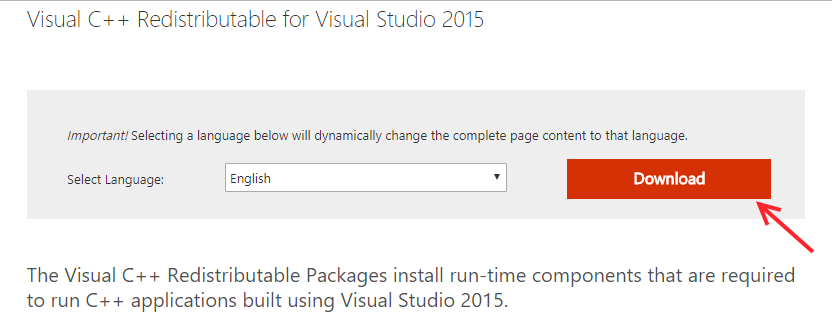
שלב 3 - בחר מבין סוג המחשב שלך x64 ו x86(x32) אפשרויות, ואז לחץ על הורד.
שים לב שאם המחשב Windows 10 שלך הוא 64 סיביות, בחר vc_redist.x64 אחרת בחר באפשרות x86.
אם אינך בטוח לגבי סוג המערכת שלך, תוכל לבדוק זאת על ידי סימון נכסים של המחשב הזה.
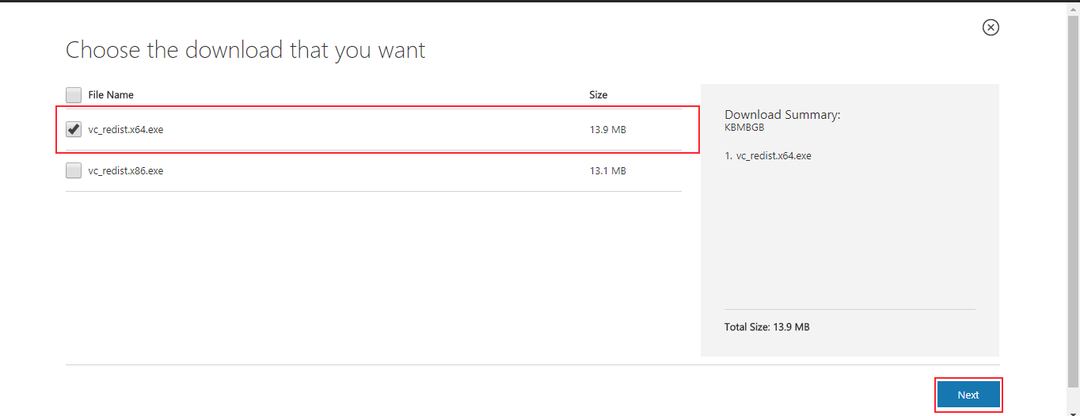
שלב 4 - לחץ על הַבָּא וזה מתחיל להוריד את הקובץ באופן אוטומטי.
שלב 5 - פתח את הקובץ שהורד והתחל להתקין על פי ההוראות באשף ההתקנה.
שיטה 2 - הורדה והתקנה של קובץ DLL באופן ידני
1. לך לזה קישור ולהוריד הן גירסאות 32 סיביות והן 64 סיביות של קובץ ה- dll.
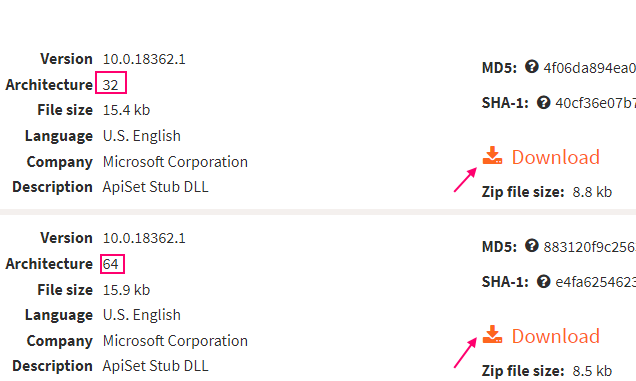
2. כעת, הורד וחילץ את הקבצים של 64 סיביות ו 32 סיביות.
3. כעת, העתק והדבק את קובץ ה- dll שחילץ 64 סיביות אליו C: \ Windows \ System32
4. לאחר מכן, העתק והדבק את הקובץ שחולץ 32 סיביות אל C: \ Windows \ SysWOW64
שיטה 3 - תיקון Visual C ++ להפצה מחדש
שלב 1 - פתוח לָרוּץ תיבה על ידי לחיצה חלונות ו ר יחד, הקלד שליטה בתיבת הטקסט ולחץ על Enter. זה יפתח את חלון לוח הבקרה.
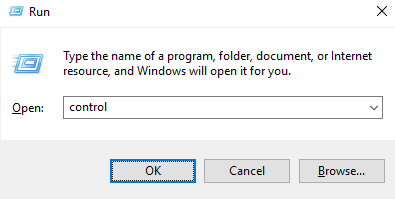
שלב 2 - לחץ על תוכנית ותכונות.
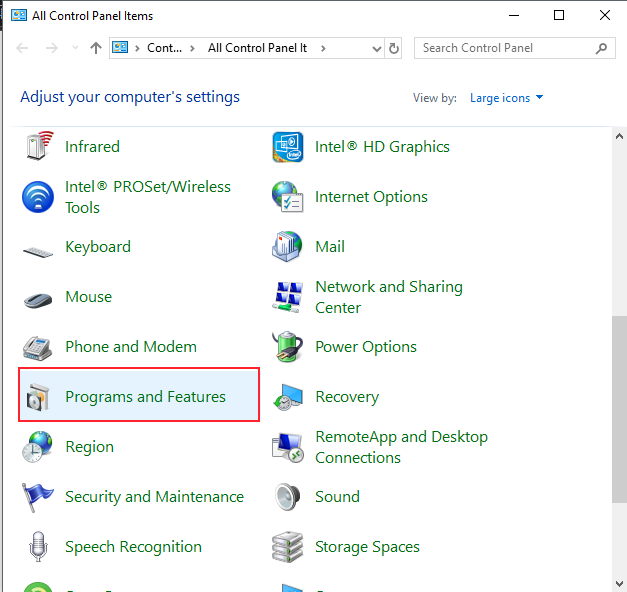
שלב 3 - אתר ניתן לחלק מחדש את Visual C ++ של מיקרוסופט ברשימת התוכניות, בחר אותו על ידי לחיצה עליו ואז לחץ על כפתור שנה.

שלב 4 - בחר לְתַקֵן אוֹפְּצִיָה.

שלב 5 - לחץ על כן אם תתבקש לגשת למנהל.
זה אמור לתקן את הקבצים המופצים מחדש של Microsoft Visual C ++ 2015 ושגיאתך תיעלם. אם יש לך שאילתות כלשהן בנוגע לשיטות אלה, תוכל לספר לנו בתגובות.
שיטה 4 - עדכן את Windows
עדכון חלונות KB2999226 יש Visual C ++ מובנה להפצה מחדש עבור Visual Studio. זה יתקן את שגיאת הקובץ dll הפגומה שלך. כדי לעדכן את Windows בצע את הצעדים הבאים.
שלב 1 - לחץ חלונות ו אני במקביל, הוא יפתח את ההגדרות.
שלב 2 - לחץ על עדכון ואבטחה.
שלב 3 - לחץ על בדוק עדכונים, זה יחפש את העדכון ויתחיל להוריד את העדכון.
שלב 4 - אתחל את המחשב שלך לאחר הורדת העדכון, הוא יתקין את העדכון. פתח את התוכנית שקיבלת שגיאה ובדוק כי השגיאה נעלמה או לא.


